1. 트레이딩 뷰 접속하기
구글, 네이버 또는 다음에서 "트레이딩 뷰"를 검색하고 공식 웹사이트에 접속합니다. 바로 아래에서 트레이딩 뷰 공식 웹사이트로 바로 가실 수 있습니다.

목차

트레이딩 뷰(TradingView)는 직관적인 인터페이스와 다양한 분석 도구를 제공하는 차트 분석 도구로, 많은 분들에게 사랑받고 있습니다. 특히 한국어 기능을 지원하여 국내 사용자들에게도 매우 친숙합니다.
하지만 기본 화면이 밝은 화이트 테마로 설정되어 있어 눈의 피로를 호소하는 사용자도 많습니다. 특히 최근 스마트폰 사용이 많아지면서 이른 나이인 30대, 40대 분들도 노안이 오는 경우가 많습니다.
배경화면을 다크 테마로 바꾸는 방법들이 인터넷에서 찾아볼 수 있는데, 대부분 오래된 자료가 많습니다. 그래서 트레이딩 뷰 화면 다크 모드로 바꾸는 방법을 최신 업데이트된 상황에 맞게 알기 쉽게 정리했습니다.
트레이딩 뷰는 웹 기반 차트 플랫폼으로, 실시간 데이터를 제공하며 다양한 자산을 분석할 수 있는 편리한 도구입니다.
기본 화면이 밝은 화이트 테마로 설정되어 있지만, 몇 번의 클릭만으로 다크 모드로 전환할 수 있습니다. 아래 단계를 따라 해 보세요:
구글, 네이버 또는 다음에서 "트레이딩 뷰"를 검색하고 공식 웹사이트에 접속합니다. 바로 아래에서 트레이딩 뷰 공식 웹사이트로 바로 가실 수 있습니다.

트레이딩 뷰 첫 화면에서 상단 메뉴에 있는 "프로덕트(Product)"를 클릭합니다. 그다음 "슈퍼차트(SuperChart)" 옵션을 선택하여 차트를 엽니다.

차트 화면의 오른쪽 상단에 있는 삼색선(햄버거 메뉴) 아이콘을 클릭합니다. 여기에서 다양한 설정 옵션을 확인할 수 있습니다.
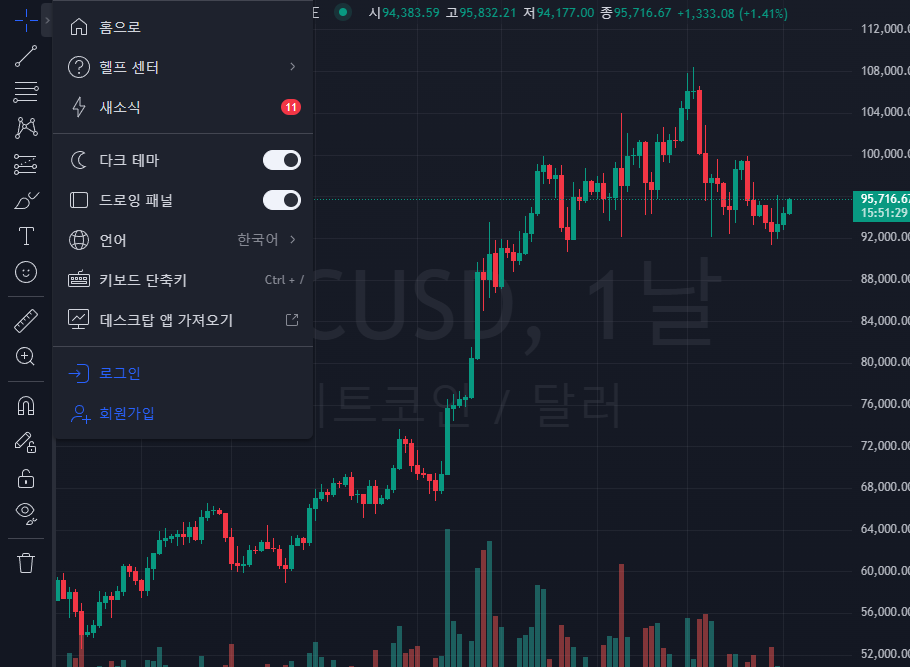
설정 메뉴에서 "다크 테마"를 클릭하면 화면이 어두운 색상으로 전환됩니다. 눈의 피로를 줄이고 차트 분석에 더 집중할 수 있는 환경을 제공받을 수 있습니다.
다크 모드는 단순히 화면 색상을 바꾸는 것이 아니라 다음과 같은 이점을 제공합니다:
트레이딩 뷰는 강력한 분석 도구로, 다크 모드와 같은 기능을 활용하면 더욱 효율적으로 사용할 수 있습니다. 위 단계를 따라 간단히 다크 모드로 전환해 보세요. 더 나은 시각적 환경에서 차트를 분석하고, 눈의 피로 없이 노안을 예방하고 성공적인 전략을 세워보세요.